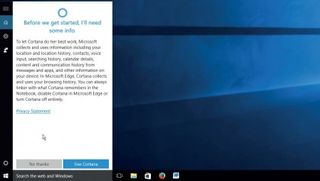
생활에 맞게 Cortana 훈련
Windows Phone을 실행하는 핸드셋에 처음 도입된 Microsoft의 가상 개인 비서 Cortana는 Windows 10 출시와 함께 데스크톱에 도입되었습니다.
공상 과학 게임 시리즈 Halo의 인공 지능 이름을 따서 명명된 Cortana는 단순한 검색 도구가 아닙니다. Cortana는 캘린더를 관리하고 패키지를 추적하며 심지어 농담도 합니다.
Cortana는 Apple의 비서인 Siri 또는 Google Now 보다 더 많은 기능을 포함하고 있으며 사용자의 관심사, 활동 및 선호도를 반영하도록 설정을 사용자 지정하여 더욱 개인화할 수 있습니다.
Microsoft의 풍부한 프로그램 및 도구와 함께 작동하여 PC에서 더 많은 것을 얻을 수 있도록 도와줍니다. 시작하자!
- 더 많은 Cortana 팁을 보려면 Cortana 사용 방법 에 대한 가이드를 확인하세요.
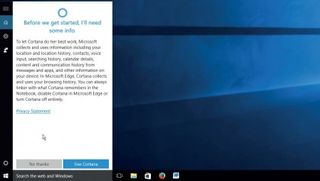
1. 코타나 만나기
Windows 10의 시작 버튼 옆에 있는 검색 상자를 클릭하면 Cortana에 액세스할 수 있습니다. Cortana 소개가 나타나지 않으면 메뉴 왼쪽에 있는 원 아이콘을 클릭합니다.
'다음'을 클릭한 다음 'Cortana 사용'을 클릭하여 계속합니다. 이제 검색 상자에 입력하거나 마이크 아이콘을 클릭하고 말하여 Cortana를 제어할 수 있습니다. 자세한 내용은 나중에 설명합니다.
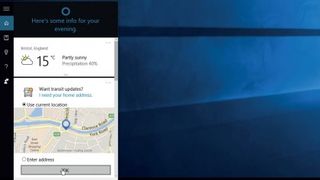
2. 어디야?
Cortana는 사용자의 위치를 자동으로 선택하여 일기 예보와 함께 지도에 표시합니다. 현재 집에 없는 경우 주소를 입력하면 Cortana가 교통 보고서와 같은 정보를 제공하므로 도로에서 예상되는 상황을 알 수 있습니다.
또한 Google 또는 Outlook 일정과 동기화되고 예정된 이벤트에 대한 알림을 제공합니다.
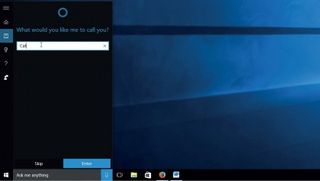
3. 빈칸 채우기
다른 개인 비서와 마찬가지로 Cortana는 상사에 대한 정보로 가득 찬 '노트북'을 보관합니다. 즉, 귀하를 의미합니다! 이 노트북의 빈칸을 채우고 Cortana 사용 경험을 개선하려면 왼쪽 메뉴에서 세 번째 아이콘을 클릭하고 '내 정보'를 선택하세요.
여기에서 Cortana에게 이름(및 필요한 경우 발음 방법)을 말할 수 있습니다.
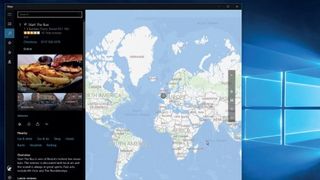
4. 좋아하는 장소
좋아하는 장소를 노트북에 추가하는 것도 좋습니다. 여기에는 사무실, 친구의 주소, 즐겨찾는 상점 등이 포함될 수 있습니다.
장소를 입력한 후에는 지도, 연락처 정보, 리뷰 및 가격(상점, 레스토랑 및 호텔), 현재 위치로부터의 길 찾기, 근처에 방문할 수 있는 기타 장소를 포함하여 자세한 정보를 보려면 해당 장소를 클릭할 수 있습니다.

5. 노트와 카드
기본 설정에 대한 세부 정보를 Cortana에 제공하면 검색 결과 및 권장 사항의 품질이 향상되므로 노트북에 나열된 각 항목을 이동하고 원하는 만큼 많은 정보를 입력하십시오.
이러한 각 주제는 귀하의 관심사와 관련된 정보 페이지인 '카드'와 관련이 있습니다. 일부 설정은 매우 난해하지만 비활성화할 수 있습니다.
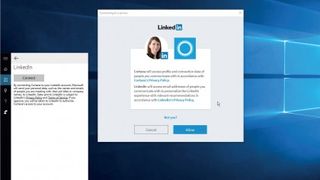
6. 연결하기
다른 계정을 연결하여 Cortana를 더욱 유용하게 만들 수 있습니다. 예를 들어 LinkedIn 계정을 연결하면 만날 예정인 사람들에 대한 정보를 얻을 수 있고, Xbox Live 계정을 연결하면 친구들이 온라인 상태임을 알려주고 즐겨 하는 게임에 대한 관련 정보를 제공받을 수 있습니다.
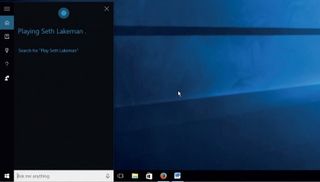
7. 음성 명령
음성으로 Cortana를 제어하려면 검색 상자 옆에 있는 마이크 아이콘을 클릭하십시오. Cortana는 PC에 연결되거나 내장된 모든 마이크를 감지하고 입력 볼륨을 조정할 수 있도록 문장을 소리내어 읽을 것을 요청합니다.
그런 다음 '내 노래 모두 재생해 줘' 또는 '밖은 어때?'와 같은 명령을 사용할 수 있습니다. 응답을 들으려면 헤드폰이나 스피커를 연결하십시오.
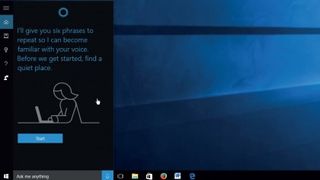
8. 헤이 코타나
Cortana의 설정(노트북의 '연결된 계정' 아래에 있음)을 통해 음성 제어를 추가로 사용자 지정할 수 있습니다. 'Hey Cortana'라고 말하여 어시스턴트를 활성화하도록 선택하고(그러나 이렇게 하면 마이크가 항상 켜져 있기 때문에 모바일 장치의 배터리가 더 빨리 소모됨) 주변 사람이 음성을 활성화하지 않도록 음성을 인식하도록 어시스턴트를 훈련시킬 수 있습니다.
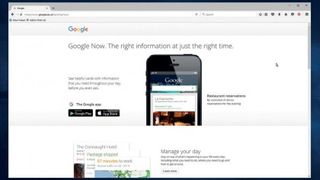
9. 구글 옵션
Cortana에 실행된 명령은 항상 Microsoft 도구를 사용하여 수행되므로 웹 검색 및 날씨 보고서는 Bing을 사용하고 이메일은 Outlook을 사용하며 음악은 Groove Music을 사용하여 재생됩니다 .
Google 검색, Gmail, Google 캘린더 등을 선호한다면 Google Now가 더 나은 서비스를 제공할 것입니다. 그러나 Now는 모바일 장치에서만 사용할 수 있습니다.
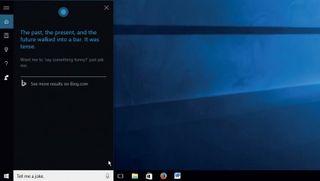
10. 농담을 해주세요
이제 Cortana를 사용자 정의했으므로 '근처에 커피숍이 있나요?'와 같은 몇 가지 질문을 해 보세요. '내 금요일 다이어리에 뭐가 있지?' '내 주변에는 어떤 레스토랑이 있나요?' '출근까지 얼마나 걸립니까?' 그리고 영국의 고전 '밖은 어떤가요?'
재미있는 것을 들어달라고 요청할 수도 있지만 신음할 가치가 있는 농담으로 인해 듣고 싶지 않았을 수도 있습니다.
- 이 기사를 즐겼습니까? Windows 도움말 및 조언에서 PC를 최대한 활용하는 방법과 새로운 작업을 알아보세요. 지금 당사 샘플러의 독점 제안을 활용하십시오.
